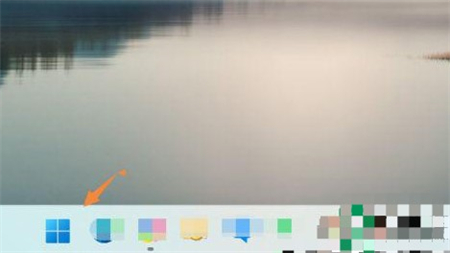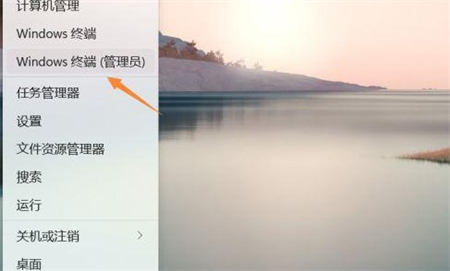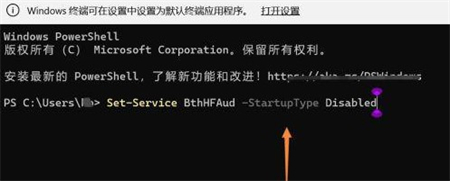Windows11是新推出的操作系统,但是在使用过程中总会遇到一些大大小小的问题,比如更新Win11后音质差怎么办?这个问题不难解决,下面小编就给大家带来关于Windows11音质差的解决方法。
Windows11音质差怎么办
1、返回电脑桌面,右键单击开始按钮,调出右键开始菜单,如下图所示
2、右键开始菜单选择“Windows终端设备(管理员)”进入,如下图所示
3、进入管理员执行窗口,输入指令“Set-Service BthHFAud -StartupType Disabled”回车即可修复,如下图所示
上述就是Windows11音质差怎么办的解决方法了,有遇到这种情况的用户可以按照此方法来进行解决,希望能够帮助到大家。


 时间 2022-12-15 10:27:27
时间 2022-12-15 10:27:27 作者 admin
作者 admin 来源
来源